كيفية كتابة الأس على لوحة المفاتيح
ماذا تعرف
- يستخدم رموز البديل على جهاز كمبيوتر يعمل بنظام Windows ولوحة مفاتيح رقمية. على سبيل المثال، بديل + 0178 إرجاع حرف مرتفع 2.
- استخدم ال خريطة تفصيلية في Windows أو عارض الأحرف في macOS.
- استخدم ال مرتفع الخيار لأي رقم في لوحة مفاتيح Android و استبدال النص في iOS.
ستوضح هذه المقالة كيفية كتابة الأس على أجهزة سطح المكتب والأجهزة المحمولة. يُعرف الأس أيضًا باسم مرتفع في معالجة الكلمات.
كيفية جعل الدعاة على أي لوحة مفاتيح
لا تحتوي لوحة مفاتيح الكمبيوتر على زر خاص أو اختصارات لكتابة الأسس بسرعة على الرغم من أن لوحات المفاتيح المحمولة تجعل الأمر أسهل قليلاً. عند العمل على مستند علمي أو رياضي ، ابحث عن ملف مرتفع ميزة في معالج الكلمات. Microsoft Word و Pages في macOS وبرامج العروض التقديمية مثل PowerPoint و Keynote لها تنسيق مرتفع.
يمكنك أيضًا استخدام رمز علامة الإقحام (^) لتمثيل الأس في نص عادي كحل بديل.
كيفية كتابة الأس على جهاز كمبيوتر يعمل بنظام Windows
على جهاز كمبيوتر يعمل بنظام Windows ، فإن أسرع طريقة هي استخدام رموز Alt لكتابة الأس. ولكن قد تضطر إلى الاعتماد على حل بديل آخر إذا كانت لوحة المفاتيح لا تحتوي على لوحة مفاتيح رقمية.
استخدم رموز Alt على لوحات المفاتيح باستخدام لوحة مفاتيح رقمية
يمكنك استخدام رموز مفتاح بديل لإدراج الأس باستخدام لوحة المفاتيح على جهاز كمبيوتر يعمل بنظام Windows. اتبع هذه الخطوات لكتابة الأس على جهاز كمبيوتر باستخدام لوحة مفاتيح رقمية.
ضع مؤشر الإدراج حيث تريد الأس وحدد Num lock مفتاح على لوحة المفاتيح.
حدد مع الاستمرار بديل مفتاح على لوحة المفاتيح الرقمية.
اكتب كود بديل (0185) بالتسلسل للأس واحد باستخدام لوحة المفاتيح الرقمية. وبالمثل ، استخدم بديل + 0178 للأس اثنين و بديل + 0179 للأس ثلاثة.
يستخدم كل أس مجموعة رقمية مختلفة مع مفتاح Alt الذي يمكنك العثور عليه بسهولة من خلال بحث الويب.
ملحوظة:
قد لا تتمكن من كتابة الأس في Windows 11 بدون لوحة مفاتيح رقمية. إذا كان يبدو أن لوحة المفاتيح عبر الإنترنت لا تتعرف على رموز الأس ، فاتبع أدناه للحصول على حلول أخرى لإدراج الأس على جهاز كمبيوتر يعمل بنظام Windows.
استخدم مخطط توزيع الأحرف
يحتوي Windows على مخطط توزيع الأحرف الذي يساعدك في الوصول إلى رموز وأحرف خاصة مختلفة غير موجودة على لوحة المفاتيح. استخدم مخطط توزيع الأحرف لنسخ الأرقام المرتفعة ولصقها لإجراء العمليات الحسابية الأسية.
في ال يبحث شريط ، أدخل "مخطط شخصية".
-
حدد النتيجة لفتح مخطط توزيع الأحرف.
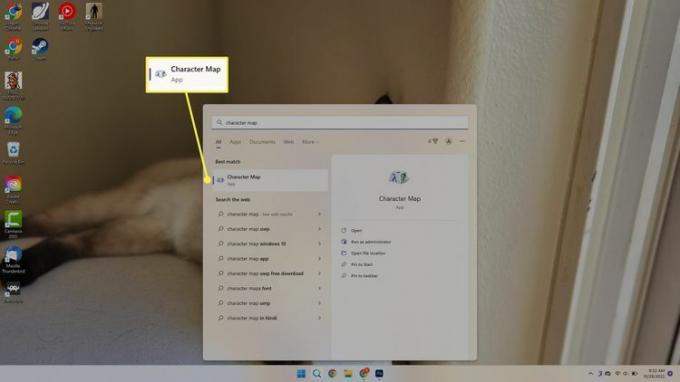
حدد خطًا (أو استخدم "Ariel" الافتراضي) لعرض جميع الأحرف المتاحة له.
-
قم بالتمرير عبر المربعات الصغيرة أو أدخل "مرتفعًا" في حقل البحث لعرض النص المرتفع المتاح.
إذا كنت لا ترى حقل البحث ، فحدد عرض متقدم للكشف عن المزيد من خيارات القائمة.
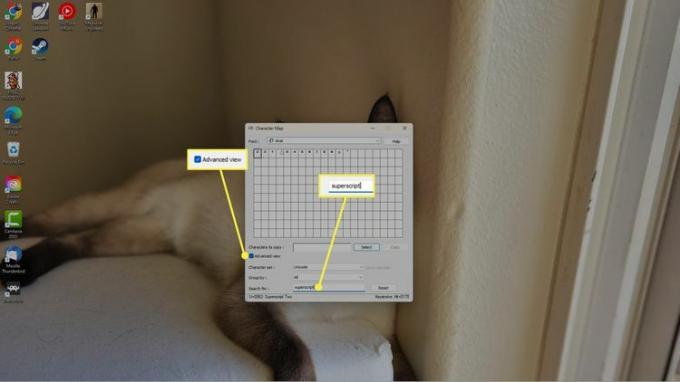
-
حدد الرقم المرتفع واستخدم الرمز يختار زر لجعله يظهر في الشخصيات المراد نسخها مجال.
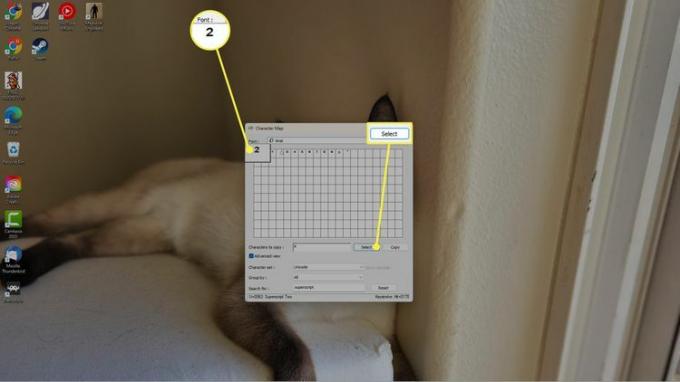
-
يختار ينسخ ثم الصقه في التطبيق الذي تريده فيه.
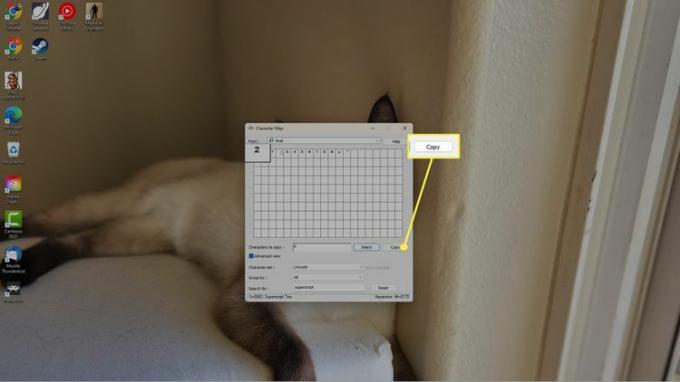
كيفية كتابة الأس على جهاز Mac
يجعل macOS استخدام الأسس أقل صعوبة في التطبيقات المدمجة مثل Notes و TextEdit و Pages. في هذه التطبيقات ، يمكنك استخدام تنسيق Baseline لإضافة نصوص علوية يمكن أن تكون بمثابة الأس.
افتح Notes أو Pages أو TextEdit أو أي معالج مستندات أصلي آخر ، اكتب الرقم الأساسي والرقم المطلوب للأس معًا. على سبيل المثال ، X2.
حدد الرقم الذي تريد رفعه كأسس.
-
يختار شكل > الخط > حدود > مرتفع.
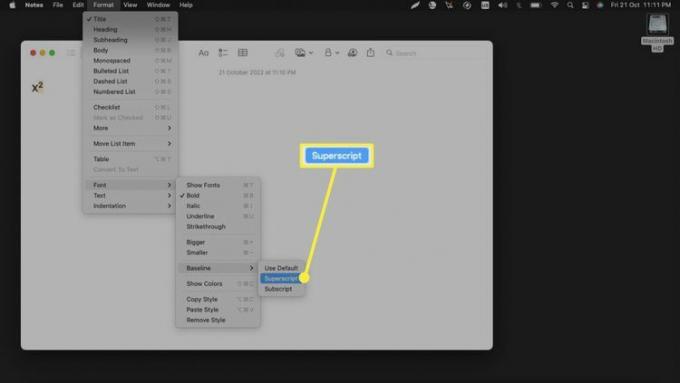
عندما لا يتوفر لمحرر النصوص خيار رفع الأرقام أو خفضها كأُس ، انسخ الأس من ملف تطبيق Notes أو تطبيق Pages ، والصقه في المستند الآخر لمعرفة ما إذا كان المستند الهدف يحتفظ بامتداد التنسيق.
نصيحة:
يحتوي macOS أيضًا على ملف عارض الأحرف مثل Windows ويمكنك استخدامه لإدخال النصوص الفوقية وإنشاء التعبيرات الأسية في أي مستند.
كيفية كتابة الأس على جهاز Android
تسهل لوحة مفاتيح Android كتابة أي نص مرتفع. على عكس لوحة مفاتيح iOS ، فإن الوظيفة مضمنة في المفاتيح الرقمية.
افتح التطبيق حيث تريد كتابة الأس واضغط على حقل النص لعرض لوحة المفاتيح.
حدد ملف ?123 مفاتيح للانتقال إلى لوحة المفاتيح الرقمية.
اكتب الرقم الأساسي أو متغير مثل "x".
اضغط مع الاستمرار على الرقم الذي تريد تحديده للأس.
-
حدد الخط المرتفع من الخيارات التي تظهر أعلى الرقم.
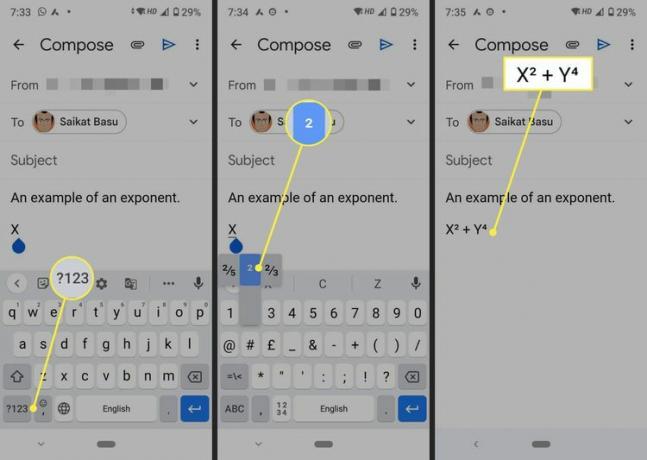
كيفية كتابة الأس على iPhone
لا تحتوي لوحة مفاتيح iOS الافتراضية على ميزة لإضافة الأس. يمكنك استخدام "استبدال النص" للاستخدامات العرضية.
يفتح إعدادات > عام > لوحة المفاتيح > استبدال النص.
حدد "+" في الزاوية اليمنى العليا.
انتقل إلى موقع ويب منشئ الرموز وأنشئ نصًا مرتفعًا للرقم المطلوب.
انسخ الرقم.
تحت عبارة، الصق الرقم الذي سيكون بمثابة الأس.
تحت الاختصار، أدخل الاختصار (مثل "^ 2").
يختار يحفظ.
-
استخدم الاختصار في أي نص وكرر الخطوات لإدخال بدائل النص للأسس الأخرى.
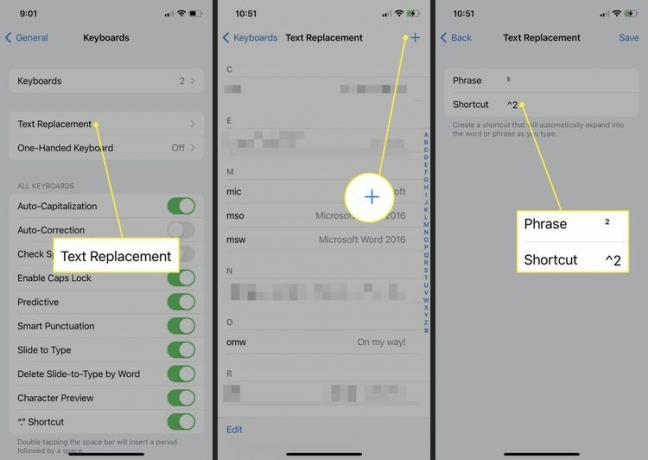
التعليمات
-
كيف أجعل الأس على لوحة مفاتيح Chromebook؟
أسهل طريقة لتكوين دعاة على Chromebook هي استخدام نص مرتفع في محرر مستندات Google، ثم انسخ والصق الأس أينما تريد.
-
كيف يمكنني كتابة الأس في Word؟
أنت تستطيع اكتب الأس في Word باستخدام أدوات الخط (مرتفع) ، قم بإدراج الأس كرموز ، أو استخدم محرر المعادلات.
-
كيف أستخدم الكتابة المرتفعة في Word؟
ل استخدام الكتابة المرتفعة في Word، قم بتمييز النص الذي تريد ظهوره على هيئة أحرف مرتفعة ، ثم انتقل إلى بيت علامة التبويب وحدد ملف مرتفع (X²) أيقونة. إذا كنت تستخدم Word Online ، فقم بتمييز النص وحدد ملف ثلاث نقاط > مرتفع.
